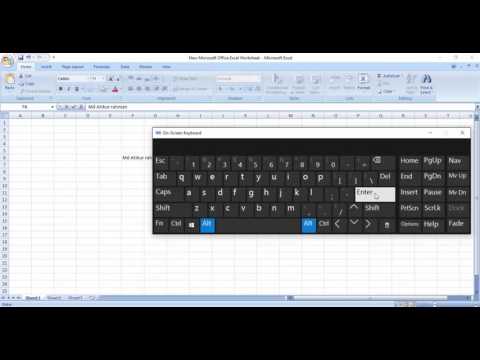
विषय
Microsoft एक्सेल सबसे अधिक उपयोग की जाने वाली स्प्रेडशीट संपादकों में से एक है, क्योंकि यह वर्षों से प्रासंगिक होने के लिए पर्याप्त कार्यक्षमता प्रदान करता है। इसका एक कार्य शीट में लाइनों को जोड़ने की क्षमता है। यदि आप ऐसी स्थिति में हैं जहां आपको पता चलता है कि आपने अपनी स्प्रेडशीट बनाते समय एक पंक्ति सम्मिलित करना बंद कर दिया है, तो परेशान होने की आवश्यकता नहीं है, क्योंकि एक्सेल स्प्रेडशीट में पंक्तियों को जोड़ना काफी आसान है।
कदम
3 की विधि 1: एक पंक्ति को सम्मिलित करना
आपको जिस एक्सेल फ़ाइल पर काम करना है, उसका पता लगाएँ। अपने कंप्यूटर के फ़ाइल ब्राउज़र का उपयोग करते हुए, फ़ोल्डर्स के माध्यम से ब्राउज़ करें जब तक कि आप उस एक्सेल फ़ाइल को न पा लें जिसे आप खोलना चाहते हैं।

उस पर डबल क्लिक करके फ़ाइल खोलें। जब आप अपने कंप्यूटर पर कोई Excel दस्तावेज़ खोलते हैं, तो Excel स्वचालित रूप से प्रारंभ हो जाएगा।
उस शीट का चयन करें जिस पर आप लाइनें डालेंगे। स्प्रेडशीट के निचले बाएं कोने में कुछ टैब हैं। इन टैब को Plan1, Plan2, आदि के रूप में वर्गीकृत किया जा सकता है, या आपकी पसंद के नाम पर नाम दिया जा सकता है। उस शीट पर क्लिक करें जहां आप लाइनें डालेंगे।

एक पंक्ति का चयन करें। स्क्रीन के बाईं ओर पाए गए लाइन नंबर पर क्लिक करके ऐसा करें।- आप ऊपर की पंक्ति में एक सेल का चयन भी कर सकते हैं जिसमें आप एक नई पंक्ति सम्मिलित करना चाहते हैं।
चयनित लाइन पर राइट-क्लिक करें। एक संदर्भ मेनू दिखाई देगा।

"सम्मिलित करें" चुनें। आपके द्वारा चुने गए के ऊपर एक लाइन डाली जाएगी।
3 की विधि 2: कई लाइनों को सम्मिलित करना
उस एक्सेल फ़ाइल को खोलें जिस पर आपको काम करना है। अपने कंप्यूटर के फ़ोल्डर्स में फ़ाइल ढूंढें और इसे खोलने के लिए इसे डबल-क्लिक करें।
उस शीट का चयन करें जिस पर आप लाइनें डालेंगे। स्प्रेडशीट के निचले बाएं कोने में कुछ टैब हैं। इन टैब को Plan1, Plan2, आदि के रूप में वर्गीकृत किया जा सकता है, या आपकी पसंद के नाम पर नाम दिया जा सकता है। उस शीट पर क्लिक करें जहां आप लाइनें डालेंगे।
उन पंक्तियों की संख्या का चयन करें जिन्हें आप सम्मिलित करना चाहते हैं। कई लाइनों को सम्मिलित करने के लिए, नीचे की पंक्तियों का चयन करें जहाँ आप उन्हें सम्मिलित करना चाहते हैं। उसी संख्या का चयन करें जिसे आप सम्मिलित करना चाहते हैं।
- उदाहरण के लिए, यदि आप चार नई लाइनें सम्मिलित करना चाहते हैं, तो चार लाइनों का चयन करें।
चयनित लाइनों पर राइट-क्लिक करें। एक संदर्भ मेनू दिखाई देगा।
"सम्मिलित करें" चुनें। आपके द्वारा चुनी गई लाइनों की संख्या चयनित लाइनों के ऊपर डाली जाएगी।
3 की विधि 3: आसन्न रेखाओं को सम्मिलित करना
उस एक्सेल फ़ाइल को खोजें जिस पर आपको काम करना है। अपने कंप्यूटर के फ़ाइल ब्राउज़र का उपयोग करना, तब तक फ़ोल्डरों के माध्यम से ब्राउज़ करें जब तक आपको वह फ़ाइल नहीं मिल जाती जिसे आप खोलना चाहते हैं।
फ़ाइल खोलें। इस पर डबल क्लिक करके करें। जब आप अपने कंप्यूटर पर कोई Excel दस्तावेज़ खोलते हैं, तो Excel स्वचालित रूप से प्रारंभ हो जाएगा।
उस शीट का चयन करें जिस पर आप लाइनें डालेंगे। स्प्रेडशीट के निचले बाएं कोने में कुछ टैब हैं। इन टैब को Plan1, Plan2, आदि के रूप में वर्गीकृत किया जा सकता है, या आपकी पसंद के नाम पर नाम दिया जा सकता है। उस शीट पर क्लिक करें जहां आप लाइनें डालेंगे।
लाइनों का चयन करें। गैर-आसन्न लाइनें सम्मिलित करने के लिए, CTRL कुंजी को दबाए रखें और बाईं माउस बटन पर क्लिक करके गैर-आसन्न रेखाओं का चयन करें।
चयनित लाइनों पर राइट-क्लिक करें। एक संदर्भ मेनू दिखाई देगा।
- "सम्मिलित करें" चुनें। आपके द्वारा चुनी गई लाइनों की संख्या चयनित लाइनों के ऊपर डाली जाएगी।


